2018.5 OPEL INSIGNIA BREAK nastavení
[x] Cancel search: nastaveníPage 36 of 133

36RádioZvolte Hlášení DAB a zobrazte
seznam kategorií DAB.
Zvolte požadované kategorie.
Vybrané kategorie jsou označeny
s 9 .
Poznámky
Zprávy DAB lze přijímat pouze
pokud je zapnuto vlnové pásmo
DAB.
Propojení DAB s DAB
Pokud je tato funkce aktivovaná,
zařízení se přepne na stejnou službu
(program) na jiném souboru DAB (je-
li k dispozici) v případě, že je signál
DAB příliš slabý, aby mohl být
přijímačem zachycen.
Nastavení Přepnutí DAB na DAB -
zap. nebo Přepnutí DAB na DAB -
vyp. .
Propojení DAB s FM
Pokud je tato funkce aktivovaná,
zařízení se přepne na odpovídající
stanici aktivní služby DAB (je-li
k dispozici) v případě, že je signál
DAB příliš slabý, aby mohl být
přijímačem zachycen.Nastavení Přepnutí DAB na FM -
zap. nebo Přepnutí DAB na FM - vyp. .
Pásmo L
Pokud aktivujete L pásmo, informační
systém bude přijímat další frekvenční pásmo. Frekvence pásma L sestává
z pozemních a družicových
rozhlasových stanic (1452 -
1492 MHz).
Nastavení L pásmo - zap. nebo L
pásmo - vyp. .
Intellitext
Funkce Intellitext umožňuje příjem
doplňkových informací, jako jsou hlášení, finanční informace, sport,
zprávy atd.
Pro zobrazení podrobných informací
vyberete jednu z kategorií a určitou
položku.
Page 37 of 133

Externí zařízení37Externí zařízeníVšeobecné informace..................37
Poslech rádia ............................... 38
Přehrávání videa .......................... 40
Použití aplikací chytrého
telefonu ........................................ 40
Použití aplikací apps ....................41Všeobecné informace
Dva USB porty a jeden přídavný port AUX pro připojení externích zařízení
jsou umístěny ve středové konzole.
Poznámky
Port se musí udržovat čistý a suchý.
Vstup AUX
Do vstupu AUX je možné připojitpřídavná zařízení.
Informační systém dokáže přehrávat
hudební soubory z těchto zařízení.
Při připojení do vstupu AUX je signál audia přídavného zařízení přenášen
prostřednictvím reproduktorů
informačního systému.
Hlasitost a nastavení zvuku lze
nastavit pomocí informačního
systému. Všechna ostatní nastavení
se musí ovládat prostřednictvím
přídavného zařízení.
Připojení/odpojení zařízení
K připojení přídavného zařízení do
zásuvky vstupu AUX informačního
systému použijte následující kabel:
3pólová pro zdroj zvuku.Chcete-li zařízení AUX odpojit, zvolte
jinou funkci a potom zařízení AUX
vytáhněte.
USB port
Ke každému USB portu lze připojit
MP3 přehrávač, paměťové zařízení
USB nebo chytrý telefon.
Informační systém dokáže přehrávat hudební soubory a filmy z těchto
zařízení.
Při připojení k USB portu lze uvedená zařízení ovládat pomocí ovládacích
prvků a nabídek informačního
systému.
Poznámky
Informační systém nepodporuje
všechna přídavná zařízení.
Prostudujte si seznam kompatibility
na našem webu.
Připojení/odpojení zařízení
Zařízení USB připojte do USB portu.
Poznámky
Pokud je připojeno USB zařízení,
které nelze načíst, zobrazí se
příslušná chybová zpráva
a informační systém automaticky
přepne na předchozí funkci.
Page 39 of 133

Externí zařízení39
Funkční tlačítkaPozastavení přehrávání
Pro pozastavení přehrávání stiskněte
= .
Pro obnovení přehrávání stiskněte
l .
Přeskočení k předchozí nebo
následující skladbě
Pro přehrání předchozí nebo
následující stopy vyberte t nebo
v .
Rychlé přehrávání dopředu nebo
dozadu
Pro rychlé přehrávání dopředu nebo
dozadu stiskněte a podržte t nebo
v .
Alternativně přesuňte posuvník na
časovém panelu (dostupné pouze pro USB).
Funkce procházení Pro zobrazení obrazovky procházení
vyberte PROHLÍŽET na interaktivním
panelu.Vyberte PLAYLISTY , UMĚLCI ,
ALBA , SKLADBY , ŽÁNRY nebo VÍC.
VÍC obsahuje další kategorie:
Zobrazení složky , Podcasts , Audio
knihy , Videa a Skladatelé .
Procházejte kategoriemi, dokud
nenaleznete požadovanou skladbu.
Zvolte skladbu, kterou chcete začít
přehrávat.
Pořadí přehrávání Pokud je položka Náhodné
přehrávání aktivována, skladby na
aktivním zařízení jsou přehrávány
v náhodném pořadí.
Poznámky
Při přehrávání USB je funkce
náhodného přehrávání závislá na režimu vybraného filtru přehrávání
skladeb, například album, interpret
nebo žánr.
Pro zobrazení odpovídající nabídky
audia vyberte MENU na interaktivním
panelu.
Nastavení Náhodné přehrávání -
zap. nebo Náhodné přehrávání - vyp. .
Page 41 of 133
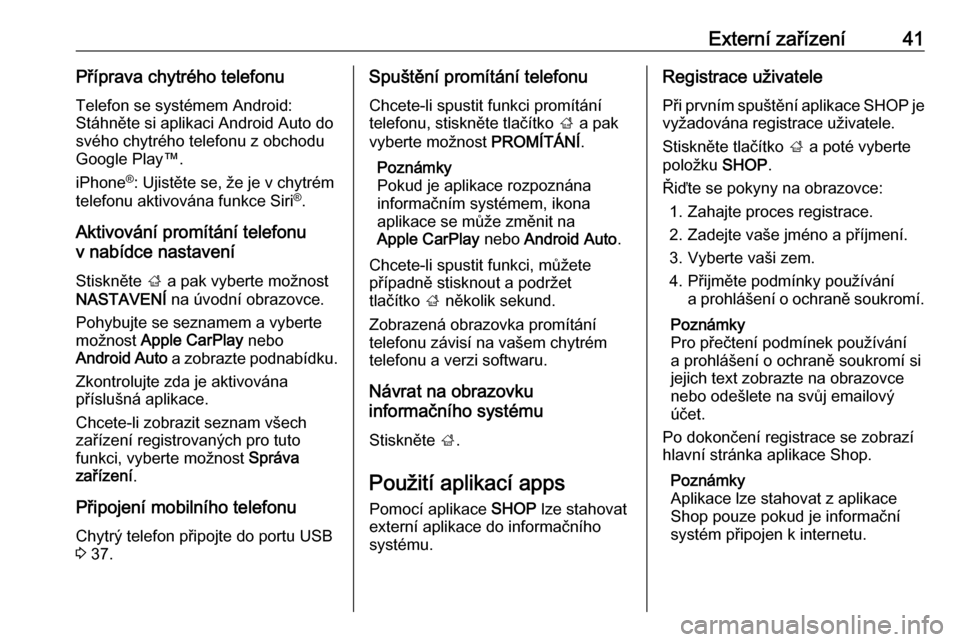
Externí zařízení41Příprava chytrého telefonuTelefon se systémem Android:
Stáhněte si aplikaci Android Auto do svého chytrého telefonu z obchodu
Google Play™.
iPhone ®
: Ujistěte se, že je v chytrém
telefonu aktivována funkce Siri ®
.
Aktivování promítání telefonu
v nabídce nastavení
Stiskněte ; a pak vyberte možnost
NASTAVENÍ na úvodní obrazovce.
Pohybujte se seznamem a vyberte
možnost Apple CarPlay nebo
Android Auto a zobrazte podnabídku.
Zkontrolujte zda je aktivována příslušná aplikace.
Chcete-li zobrazit seznam všech
zařízení registrovaných pro tuto
funkci, vyberte možnost Správa
zařízení .
Připojení mobilního telefonu Chytrý telefon připojte do portu USB
3 37.Spuštění promítání telefonu
Chcete-li spustit funkci promítání
telefonu, stiskněte tlačítko ; a pak
vyberte možnost PROMÍTÁNÍ.
Poznámky
Pokud je aplikace rozpoznána
informačním systémem, ikona
aplikace se může změnit na
Apple CarPlay nebo Android Auto .
Chcete-li spustit funkci, můžete
případně stisknout a podržet
tlačítko ; několik sekund.
Zobrazená obrazovka promítání
telefonu závisí na vašem chytrém
telefonu a verzi softwaru.
Návrat na obrazovku
informačního systému
Stiskněte ;.
Použití aplikací apps
Pomocí aplikace SHOP lze stahovat
externí aplikace do informačního
systému.Registrace uživatele
Při prvním spuštění aplikace SHOP je
vyžadována registrace uživatele.
Stiskněte tlačítko ; a poté vyberte
položku SHOP.
Řiďte se pokyny na obrazovce: 1. Zahajte proces registrace.
2. Zadejte vaše jméno a příjmení. 3. Vyberte vaši zem.
4. Přijměte podmínky používání a prohlášení o ochraně soukromí.
Poznámky
Pro přečtení podmínek používání
a prohlášení o ochraně soukromí si
jejich text zobrazte na obrazovce
nebo odešlete na svůj emailový
účet.
Po dokončení registrace se zobrazí
hlavní stránka aplikace Shop.
Poznámky
Aplikace lze stahovat z aplikace Shop pouze pokud je informační
systém připojen k internetu.
Page 42 of 133
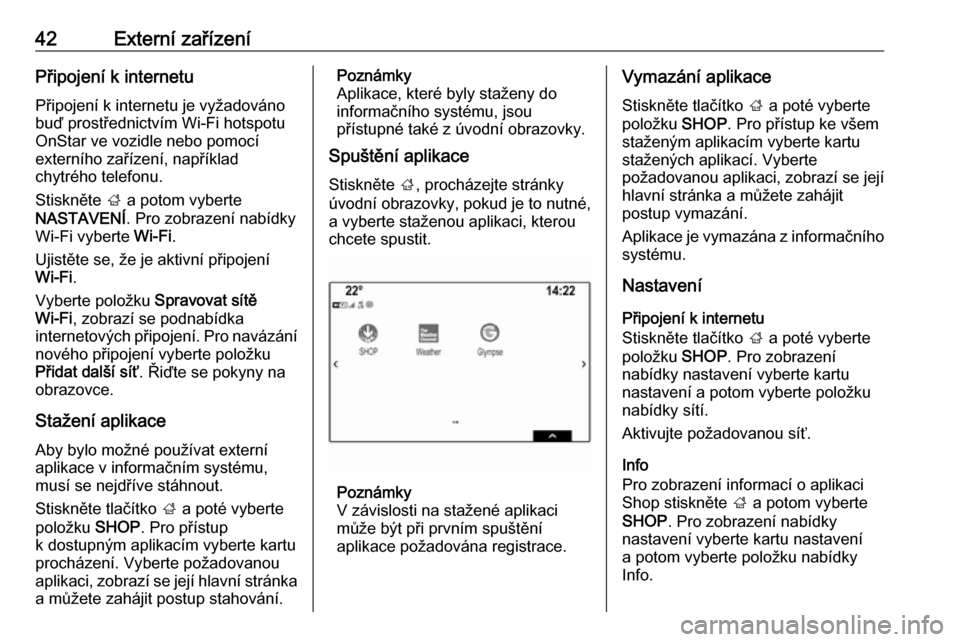
42Externí zařízeníPřipojení k internetuPřipojení k internetu je vyžadováno
buď prostřednictvím Wi-Fi hotspotu OnStar ve vozidle nebo pomocí
externího zařízení, například
chytrého telefonu.
Stiskněte ; a potom vyberte
NASTAVENÍ . Pro zobrazení nabídky
Wi-Fi vyberte Wi-Fi.
Ujistěte se, že je aktivní připojení
Wi-Fi .
Vyberte položku Spravovat sítě
Wi-Fi , zobrazí se podnabídka
internetových připojení. Pro navázání
nového připojení vyberte položku
Přidat další síť . Řiďte se pokyny na
obrazovce.
Stažení aplikace Aby bylo možné používat externí
aplikace v informačním systému,
musí se nejdříve stáhnout.
Stiskněte tlačítko ; a poté vyberte
položku SHOP. Pro přístup
k dostupným aplikacím vyberte kartu
procházení. Vyberte požadovanou
aplikaci, zobrazí se její hlavní stránka a můžete zahájit postup stahování.Poznámky
Aplikace, které byly staženy do
informačního systému, jsou
přístupné také z úvodní obrazovky.
Spuštění aplikace
Stiskněte ;, procházejte stránky
úvodní obrazovky, pokud je to nutné,
a vyberte staženou aplikaci, kterou
chcete spustit.
Poznámky
V závislosti na stažené aplikaci
může být při prvním spuštění
aplikace požadována registrace.
Vymazání aplikace
Stiskněte tlačítko ; a poté vyberte
položku SHOP. Pro přístup ke všem
staženým aplikacím vyberte kartu
stažených aplikací. Vyberte
požadovanou aplikaci, zobrazí se její
hlavní stránka a můžete zahájit
postup vymazání.
Aplikace je vymazána z informačního
systému.
Nastavení
Připojení k internetu
Stiskněte tlačítko ; a poté vyberte
položku SHOP. Pro zobrazení
nabídky nastavení vyberte kartu
nastavení a potom vyberte položku
nabídky sítí.
Aktivujte požadovanou síť.
Info
Pro zobrazení informací o aplikaci
Shop stiskněte ; a potom vyberte
SHOP . Pro zobrazení nabídky
nastavení vyberte kartu nastavení
a potom vyberte položku nabídky
Info.
Page 43 of 133

Externí zařízení43Podmínky používání a prohlášení
o ochraně soukromí
Pro zobrazení podmínek používání a prohlášení o ochraně soukromí
stiskněte ; a vyberte položku
SHOP . Vyberte kartu nastavení.
Zvolte v nabídce požadovanou
položku.
V případě potřeby můžete odesílat texty na váš emailový účet.
Ve spodní části obrazovky vyberte E-
Mail . Zadejte emailovou adresu
a potvrďte zadání. Příslušný text je
odeslán na váš emailový účet.
Vymazání uživatele
Pro vymazání všech registračních
údajů stiskněte ; a potom vyberte
SHOP . Pro zobrazení nabídky
nastavení vyberte kartu nastavení
a následně vymažte všechna
uživatelská nastavení.
Page 45 of 133
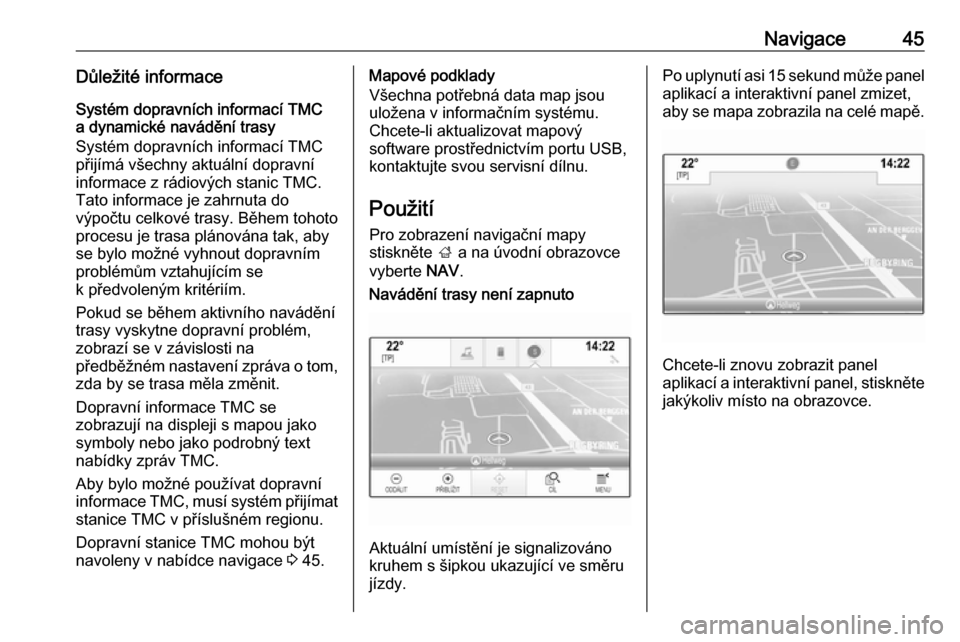
Navigace45Důležité informace
Systém dopravních informací TMC
a dynamické navádění trasy
Systém dopravních informací TMC
přijímá všechny aktuální dopravní
informace z rádiových stanic TMC. Tato informace je zahrnuta do
výpočtu celkové trasy. Během tohoto
procesu je trasa plánována tak, aby
se bylo možné vyhnout dopravním
problémům vztahujícím se
k předvoleným kritériím.
Pokud se během aktivního navádění
trasy vyskytne dopravní problém,
zobrazí se v závislosti na
předběžném nastavení zpráva o tom, zda by se trasa měla změnit.
Dopravní informace TMC se
zobrazují na displeji s mapou jako
symboly nebo jako podrobný text
nabídky zpráv TMC.
Aby bylo možné používat dopravní
informace TMC, musí systém přijímat
stanice TMC v příslušném regionu.
Dopravní stanice TMC mohou být
navoleny v nabídce navigace 3 45.Mapové podklady
Všechna potřebná data map jsou
uložena v informačním systému. Chcete-li aktualizovat mapový
software prostřednictvím portu USB,
kontaktujte svou servisní dílnu.
Použití
Pro zobrazení navigační mapy
stiskněte ; a na úvodní obrazovce
vyberte NAV.Navádění trasy není zapnuto
Aktuální umístění je signalizováno
kruhem s šipkou ukazující ve směru
jízdy.
Po uplynutí asi 15 sekund může panel aplikací a interaktivní panel zmizet,
aby se mapa zobrazila na celé mapě.
Chcete-li znovu zobrazit panel
aplikací a interaktivní panel, stiskněte jakýkoliv místo na obrazovce.
Page 47 of 133
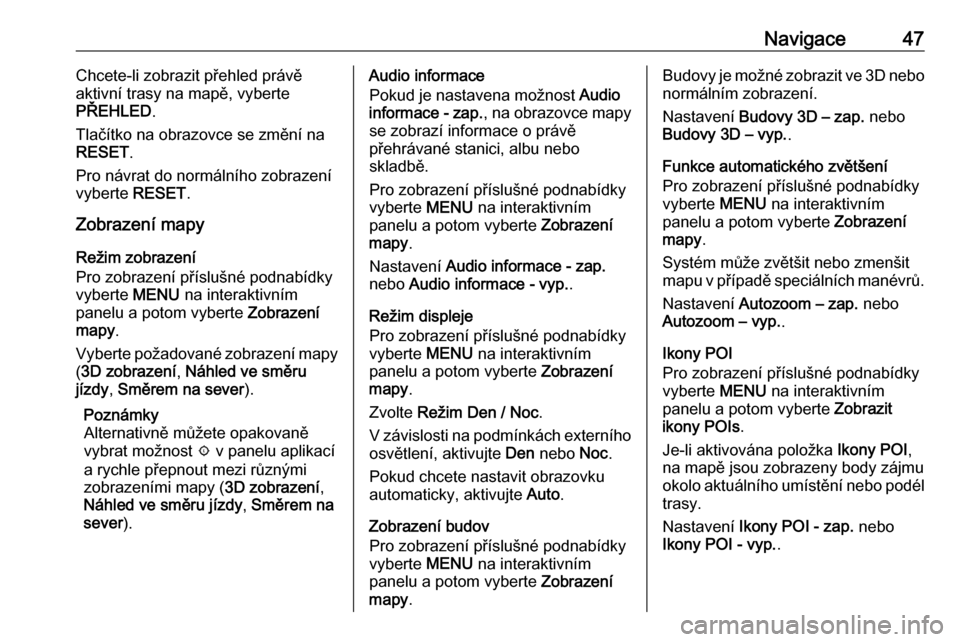
Navigace47Chcete-li zobrazit přehled právě
aktivní trasy na mapě, vyberte
PŘEHLED .
Tlačítko na obrazovce se změní na RESET .
Pro návrat do normálního zobrazení
vyberte RESET.
Zobrazení mapy
Režim zobrazení
Pro zobrazení příslušné podnabídky
vyberte MENU na interaktivním
panelu a potom vyberte Zobrazení
mapy .
Vyberte požadované zobrazení mapy
( 3D zobrazení , Náhled ve směru
jízdy , Směrem na sever ).
Poznámky
Alternativně můžete opakovaně
vybrat možnost x v panelu aplikací
a rychle přepnout mezi různými
zobrazeními mapy ( 3D zobrazení,
Náhled ve směru jízdy , Směrem na
sever ).Audio informace
Pokud je nastavena možnost Audio
informace - zap. , na obrazovce mapy
se zobrazí informace o právě
přehrávané stanici, albu nebo
skladbě.
Pro zobrazení příslušné podnabídky
vyberte MENU na interaktivním
panelu a potom vyberte Zobrazení
mapy .
Nastavení Audio informace - zap.
nebo Audio informace - vyp. .
Režim displeje
Pro zobrazení příslušné podnabídky vyberte MENU na interaktivním
panelu a potom vyberte Zobrazení
mapy .
Zvolte Režim Den / Noc .
V závislosti na podmínkách externího osvětlení, aktivujte Den nebo Noc.
Pokud chcete nastavit obrazovku
automaticky, aktivujte Auto.
Zobrazení budov
Pro zobrazení příslušné podnabídky
vyberte MENU na interaktivním
panelu a potom vyberte Zobrazení
mapy .Budovy je možné zobrazit ve 3D nebo
normálním zobrazení.
Nastavení Budovy 3D – zap. nebo
Budovy 3D – vyp. .
Funkce automatického zvětšení
Pro zobrazení příslušné podnabídky
vyberte MENU na interaktivním
panelu a potom vyberte Zobrazení
mapy .
Systém může zvětšit nebo zmenšit
mapu v případě speciálních manévrů.
Nastavení Autozoom – zap. nebo
Autozoom – vyp. .
Ikony POI
Pro zobrazení příslušné podnabídky
vyberte MENU na interaktivním
panelu a potom vyberte Zobrazit
ikony POIs .
Je-li aktivována položka Ikony POI,
na mapě jsou zobrazeny body zájmu
okolo aktuálního umístění nebo podél
trasy.
Nastavení Ikony POI - zap. nebo
Ikony POI - vyp. .